Cómo eliminar imágenes de copia de seguridad automáticas en Android

Es conveniente tomar fotos con nuestros teléfonos Android; sin embargo, la memoria limitada puede volvernos locos. Cuando revise el almacenamiento de su teléfono Android, descubrirá que las imágenes de copia de seguridad automáticas ocupan demasiado espacio. Aún más frustrante es que no puede eliminar imágenes de copia de seguridad automáticas directamente. ¡No te preocupes! Le mostraremos cómo eliminar imágenes de copia de seguridad automáticas del teléfono Android en este tutorial. Cuando hablamos de imágenes de copia de seguridad automática, nos referimos a que Google ofrece un servicio de sincronización automática para dispositivos Android. De todos modos, puede seguir nuestras guías y eliminar todas las imágenes de copia de seguridad automática. Cuando obtienes más almacenamiento gratuito, tu teléfono Android funcionará más rápido.
- Parte 1. Donde las copias de seguridad automáticas almacenan
- Parte 2. Eliminar imágenes de copia de seguridad automática en Android
- Parte 3. Limpia las imágenes guardadas automáticamente de Google
- Parte 4. Borrar datos de copia de seguridad automática del servidor de Google
- Parte 5. Recuperar fotos borradas en Android
Parte 1. Donde las copias de seguridad automáticas almacenan
Si obtiene un teléfono con Android y configura una cuenta de Google, encontrará el álbum de Google Fotos en la galería de fotos. Esta carpeta guardará las fotos que dispare en el teléfono Android y las imágenes se descargarán en línea. En realidad, cuando agrega su cuenta de Gmail a su teléfono Android, sincronizará automáticamente todos los datos y archivos a Google Drive.
Tal característica de copia de seguridad automática parece útil, ¿verdad? Nunca perderá ninguna imagen, si la respalda en la nube. Pero, ¿te imaginas que todas las imágenes, incluidos los anuncios descargados automáticamente y las fotos fallidas, en tu teléfono Android se transferirán y guardarán de forma permanente? Si está listo para limpiar imágenes de copia de seguridad automáticas de la cuenta de Picasa o Google de su teléfono Android, hagámoslo de inmediato.
Parte 2. Eliminar imágenes de copia de seguridad automática en Android
Google no solo sincronizará las imágenes de su teléfono Android con la nube, sino que también creará un álbum y almacenará imágenes de respaldo automático en él. Por lo tanto, utilizará su memoria sin notificación. Esa puede ser la razón por la que su teléfono siempre le advierte que no hay suficiente espacio.
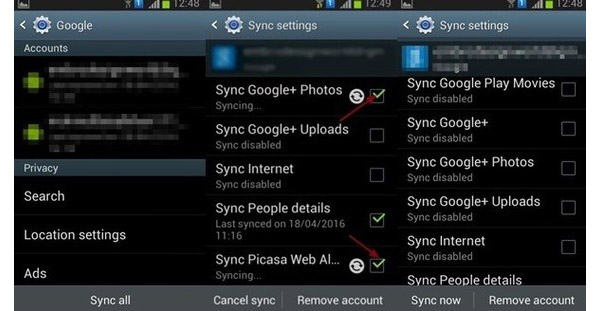
Cómo eliminar imágenes de copia de seguridad automáticas
Abierto Ajustes aplicación en la pantalla de inicio de Android y vaya a Cuentas sección. Elija la cuenta de Google y asegúrese de desmarcar todo Sincronizar opciones. Eso detendrá la función de sincronización de imagen.
Si solo desea borrar fotos de copias de seguridad automáticas no deseadas, puede ir a la aplicación Fotos. Seleccione todas las fotos que desea eliminar y toque el basura ícono para borrarlos. Ir Google Fotos álbum, descubrirá que las fotos borradas todavía están allí. Tienes que borrarlos de nuevo.
Si desea limpiar todas las imágenes de copia de seguridad automática, debe ir a Ajustes aplicación Escoger Aplicaciones en la lista del menú y navega hacia Gestor de aplicaciones. Averiguar Galería aplicación, ábrela y toca el Borrar datos or Borrar caché botón para eliminar imágenes de copia de seguridad automática desde su teléfono Android.
Parte 3. Limpia las imágenes guardadas automáticamente de Google
Si usa la cuenta de Google en su dispositivo Android, también sincronizará los datos a la nube. Por lo tanto, debe limpiar los datos de copia de seguridad automática de Google. De lo contrario, las imágenes de copia de seguridad automática todavía están allí. Para limpiar las imágenes de copia de seguridad automática de la cuenta de Google, primero debe desactivar la función de sincronización en su teléfono Android.
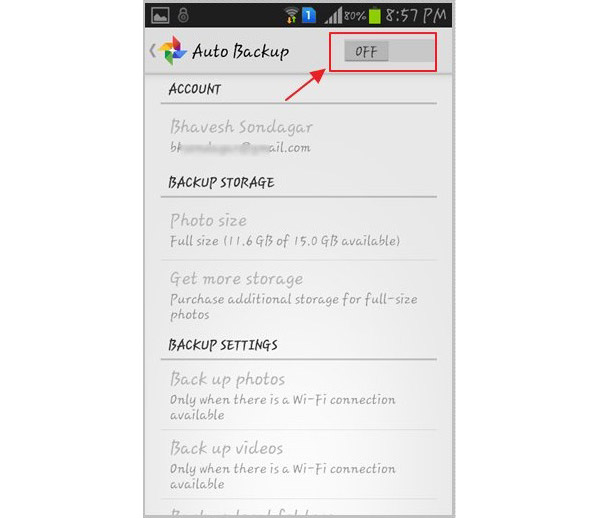
Cómo limpiar imágenes de copia de seguridad automática de Google
Ve a Fotos aplicación en la pantalla de inicio de Android y abra la Ajustes .
Descubra el Copia de seguridad automática opción. Toca sobre él para abrir la pantalla de configuración.
Luego apaga el Copia de seguridad automática opción tocando el ENCENDIDO APAGADO del botón.
Si tiene gmail aplicación en su teléfono Android, puede ir a la aplicación y limpiar las imágenes en la carpeta llamada Fotos. De lo contrario, puede acceder a la cuenta de Gmail en el navegador móvil y eliminar las fotos no deseadas en Fotos carpeta.
Luego, la imagen de la copia de seguridad se eliminará de forma permanente y no se podrá recuperar.
Parte 4. Borrar datos de copia de seguridad automática del servidor de Google
Muchas personas se preocupan de que Google abuse de los datos de copia de seguridad automática. Tiene sentido, si tenemos en cuenta que Android se ha convertido en el sistema operativo móvil más grande del mundo y en Estados Unidos. Para las empresas y agencias de marketing, los datos de los teléfonos inteligentes son un gran negocio. Por lo tanto, es posible que desee borrar los datos de copia de seguridad automática del servidor de Google, incluidas las fotos de copia de seguridad automática.
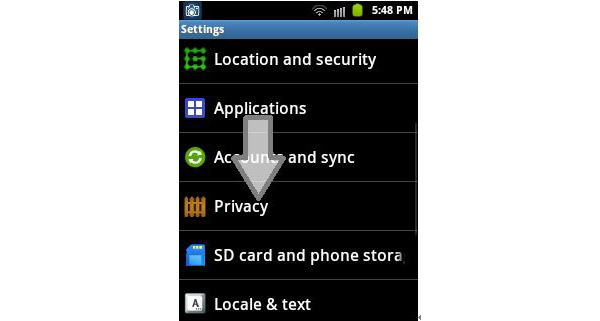
Cómo borrar datos de copia de seguridad automática del servidor de Google
Desbloquea tu teléfono Android y lanza Ajustes aplicación en la pantalla de inicio.
Busca el Privacidad opción, tóquelo para abrir la pantalla de configuración de privacidad.
Desmarque la casilla de Respalda mi información bajo copia de seguridad de restauracion .
A continuación, aparecerá una ventana de confirmación de Android dejar de hacer copias de seguridad de sus contraseñas de Wi-Fi, marcadores, otras configuraciones y datos de la aplicación, además de borrar todas las copias en los servidores de Google? o mensaje similar. Toca el OK para confirmar borrar los datos de copia de seguridad automática del servidor de Google por completo.
Parte 5. Recuperar fotos borradas en Android
Como dije antes, la función de copia de seguridad automática no tiene la capacidad de seleccionar imágenes. Y muchas personas eligen desactivar las funciones de copia de seguridad automática para ahorrar espacio. Si desea utilizar una imagen eliminada o borrar una foto sin cuidado, necesitará una herramienta poderosa para recuperar imágenes en Android, como Tipard Android de Recuperación de Datos.
Conecta Android a la PC
Descargue la última versión de Android Data Recovery del sitio web oficial e instálela en su computadora. Conecta tu teléfono Android a la computadora con un cable y abre Android Data Recovery.
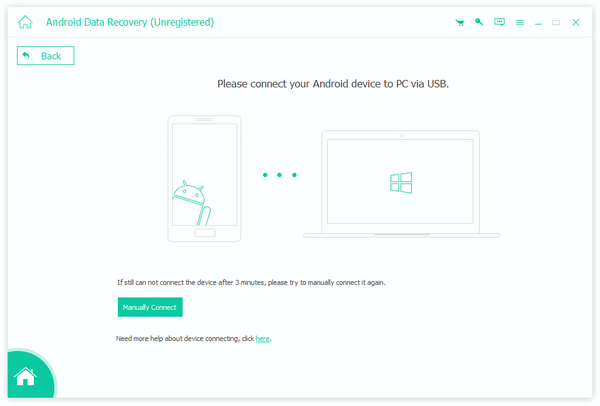
Activar el modo de depuración de USB
Para recuperar imágenes, debe activar el modo de depuración de USB en el teléfono Android. Android Data Recovery puede mostrarle instrucciones detalladas basadas en la versión de su teléfono.
Seleccionar fotos
A continuación, marque las casillas situadas delante de Galería, Biblioteca de imágenes o Fotos en la sección Medios, y haga clic en Siguiente botón para ir a la ventana de detalles. Enciende el Mostrar solo los elementos eliminados opción y seleccione las imágenes eliminadas que desea recuperar.
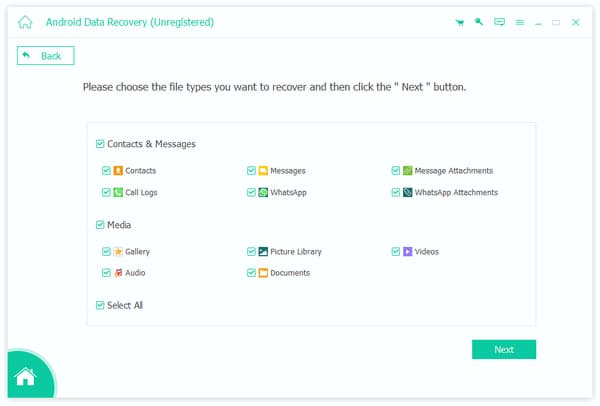
Iniciar la recuperación
Una vez que haga clic en el botón Recuperar en la parte inferior, las imágenes borradas que seleccionó se restaurarán en la galería de fotos en el teléfono Android.
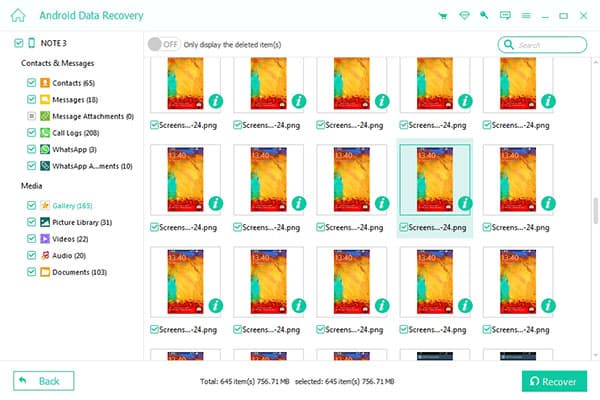
Conclusión
Al igual que iCloud, Google proporciona funciones de copia de seguridad automática para dispositivos Android. Al principio, las personas creen que sincronizar imágenes con el servicio en la nube podría ahorrar una gran cantidad de memoria del teléfono Android. Pero las desventajas aparecen gradualmente con el tiempo. Android es un sistema operativo abierto, por lo que todo lo que tiene acceso en el navegador móvil puede guardarlo en su teléfono Android sin notificárselo. Y Google respaldará todos estos anuncios e íconos automáticamente. Y si activa la función de sincronización, no puede eliminar las imágenes de respaldo en el teléfono Android. Por lo tanto, compartimos guías para ayudarlo a limpiar las copias de seguridad automáticas de manera efectiva.







